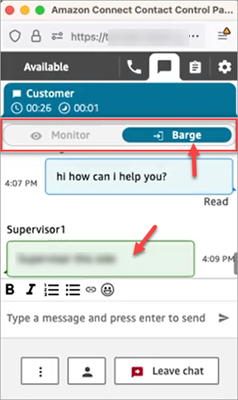本文為英文版的機器翻譯版本,如內容有任何歧義或不一致之處,概以英文版為準。
切入聯絡中心客服人員與客戶之間的即時語音和聊天對話
提示
新使用者? 查看 Amazon Connect 插斷提示研討會
主管和管理者可以介入到客服人員和客戶之間的現場語音和聊天對話。若要進行設定,您需要在 Amazon Connect 主控台中開啟增強型監控功能、為管理員提供適當的許可,並向他們展示如何介入對話。
尋找有多少人可以一次介入同一對話? 請參閱 Amazon Connect 功能規格。
您可在一個執行個體中介入的對話數量沒有限制。
插斷功能包含在 Amazon Connect 語音服務費用中。如需定價資訊,請參閱 Amazon Connect 定價
設定語音和聊天插入
在 Amazon Connect 主控台中,選擇下列電話語音選項:
啟用多方通話和增強語音監控。此選項允許存取多方通話,詳細的聯絡人記錄,無聲監控和介入功能。
啟用聊天的多方聊天和增強型監控。此選項使具有適當安全設定檔權限的使用者可以插入聊天。
下圖顯示 電話語音和聊天選項 頁面上的這些選項。
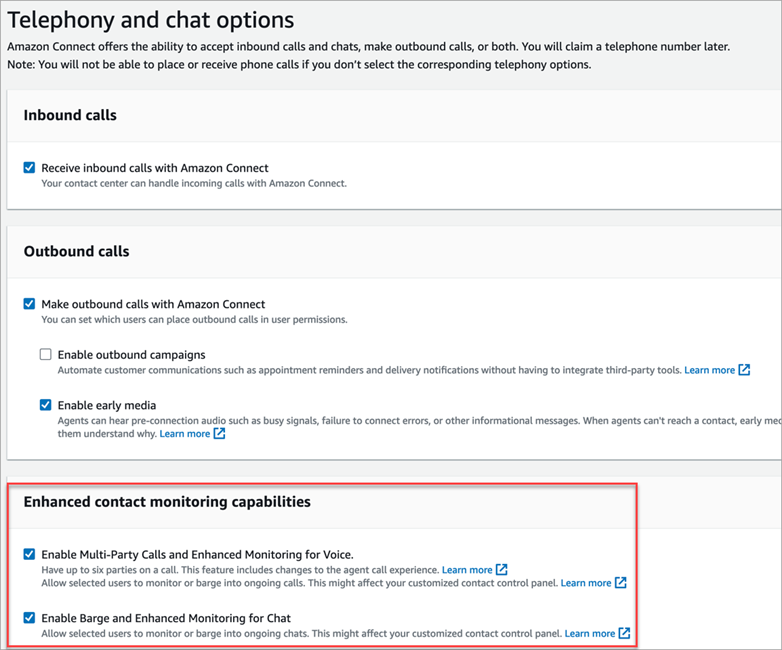
注意
-
如果多方通話已啟用,且要同時啟用增強型監控,在第一次使用時,需要使用 UpdateInstanceAttribute API 搭配
ENHANCED_CONTACT_MONITORING屬性。或者,您可以關閉此功能,然後再次開啟以更新設定。如需詳細資訊,請參閱 Amazon Connect API 參考資料指南中的 UpdateInstanceAttribute。 -
任何新的執行個體都將自動啟用此功能。
-
在啟用 增加聯絡監控功能 之前,請確定您使用的是最新版的聯絡人主控台 (CCP) 或客服人員工作區。如果您使用 StreamsJS
自訂或內嵌 CCP,請升級至 2.4.2 版或更新版本。 -
對於沒有服務連結角色的執行個體,您必須建立一個以啟用此功能。如需如何啟用服務連結角色的詳細資訊,請參閱使用服務連結角色的 Amazon Connect。
指定安全性設定檔權限
對於介入即時交談的管理員,您可以為他們指派 CallCenterManager 和客服人員安全性設定檔。
若要允許特定主管插入即時對話,我們建議您建立專用於此目的的安全性設定檔。他們需要以下安全性設定檔權限:
取指標。讓您可以存取即時指標報告,您可以在其中選擇要監控和插入的對話。
即時聯絡人監控:使您可以監視語音和聊天對話。
即時聯絡人插入:讓您可以插入語音和聊天對話。
存取聯絡控制面板
插入與聯絡人的即時通話
提示
針對可同時監控通話的主管數量,請參閱 Amazon Connect 功能規格。
-
登入 Amazon Connect 管理網站,網址為 https://
instance name.my.connect.aws/。使用已指派 CallCenterManager 安全性設定檔或具必要安全性設定檔權限的帳戶。 開啟您的 CCP。您必須先開啟,才能插斷通話。
-
在 Amazon Connect 管理網站導覽功能表中,選擇分析和最佳化、即時指標、客服人員。
-
選擇想要監控的客服人員語音頻道旁顯示的眼睛圖示,如下圖所示。您可以介入到您已在監控的對話中。
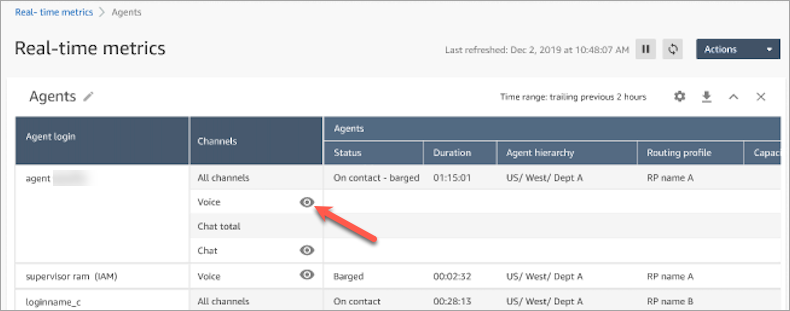
-
這會將您引導至開啟的 CCP,如下圖所示。您可以監控呼叫,並在 監控 和 插入 狀態之間切換。下圖顯示 監控 狀態。
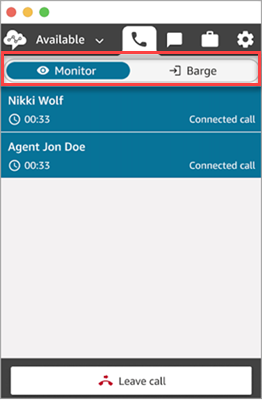
插入與聯絡人的即時聊天
-
登入 Amazon Connect 管理網站,網址為 https://
instance name.my.connect.aws/。使用已指派 CallCenterManager 安全性設定檔或具必要安全性設定檔權限的帳戶。 開啟您的 CCP。您必須先開啟,才能插斷聊天。
-
在 Amazon Connect 管理員網站導覽功能表中,選擇分析和最佳化、即時指標、客服人員。
-
選擇想要監控的客服人員 聊天 頻道旁顯示的眼睛圖示,如下圖所示。您可以介入到您已在監控的對話中。
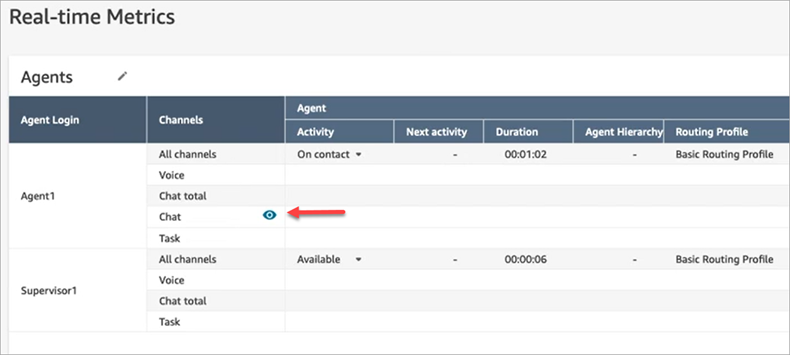
-
這會將您引導至開啟的 CCP,如下圖所示。您可以監控聊天對話,並在 監控 和 插入 狀態之間切換。下圖顯示 監控 狀態。
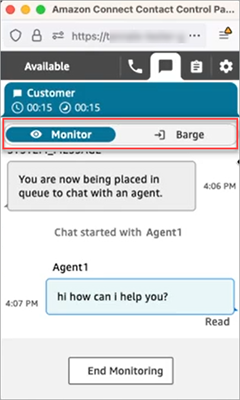
以下是主管插入聊天時 CCP 外觀的範例。